iOS 26 3D 배경화면 만드는 방법: 설정, 팁 및 DIY 제작
iOS 26의 출시와 함께, 애플은 아이폰의 잠금 화면과 홈 화면 설정을 사용자 맞춤으로 변경할 수 있는 다양한 방법을 도입했습니다. 맞습니다. 이제 3D 배경화면을 만들고 사용자가 원하는 대로 조정할 수 있습니다. 또한 애플의 내장 3D 효과를 사용하거나 직접 디자인할 수도 있습니다. 하지만 많은 사람들이 iOS 26 3D 배경화면 설정 방법을 잘 모릅니다. 만약 iOS 26 3D 배경화면에 대해 궁금하시다면, 이 가이드가 도움이 될 것입니다. 이 글에서는 아이폰에서 3D 배경화면(아이폰의 3D 배경화면) 설정 방법과 관련된 모든 정보를 알려드립니다.
파트 1: iOS 26 3D 배경화면의 특별함

iOS 26 출시 이후, 아이폰 사용자들은 이제 3D 배경화면(iOS 26 3D 배경화면)을 즐길 수 있게 되었습니다. 기존 배경화면과 달리, 이 배경화면은 고급 깊이 맵핑과 패럴랙스 효과를 사용하여 더 몰입감 있고 시각적으로 인상적인 홈 화면 경험을 제공합니다. 또한, iOS 26 3D 배경화면은 동적 깊이 맵핑, 위젯 & 시계 통합, 사용자 맞춤 옵션 등 다양한 기능을 제공합니다. 더불어 아이폰은 Liquid Glass라는 새로운 디자인을 도입하여 잠금 화면 요소를 포함한 UI 전체에 유리 및 투명 효과를 적용했습니다. 따라서 시계, 위젯, 잠금 화면 등이 더 조화롭게 보이게 됩니다.
파트 2: iOS 26 3D 배경화면을 위한 기기 요구 사항
안타깝게도 모든 아이폰이 이 기능을 지원하는 것은 아니며, 새로운 기기에서만 사용할 수 있습니다. 일반적으로 애플은 다음 기기에서 지원합니다.
- 아이폰 11, 11 Pro, 11 Pro Max
- 아이폰 SE (2세대)
- 아이폰 12 mini, 12, 12 Pro, 12 Pro Max
- 아이폰 13 mini, 13, 13 Pro, 13 Pro Max
- 아이폰 SE (3세대)
- 아이폰 14, 14 Plus, 14 Pro, 14 Pro Max
- 아이폰 15, 15 Plus, 15 Pro, 15 Pro Max
- 아이폰 16, 16 Plus, 16 Pro, 16 Pro Max
- 아이폰 Air
- 아이폰 17 시리즈 (17, 17 Pro, 17 Pro Max 포함)
참고: 구형 기기에서도 배경화면을 설정할 수 있지만, 3D 효과는 사용할 수 없습니다.
또한 3D 배경화면을 만들려면 고급 하드웨어가 필요합니다. 이와 함께 ProMotion 디스플레이가 있어야 화면이 초당 120회 갱신되어 배경화면이 부드럽게 보입니다. 일부 아이폰은 TrueDepth 및 LiDAR 센서를 탑재하여 피사체를 배경에서 더 정확하게 분리할 수 있습니다. 마지막으로, 모든 3D 배경화면은 기울임과 움직임을 감지하는 자이로스코프와 가속도계 센서를 필요로 합니다.
파트 3: 아이폰에서 iOS 26 3D 배경화면 설정 방법
iOS 26에서는 Spatial 효과를 사용하여 3D 배경화면을 쉽게 설정할 수 있습니다. 기기가 호환되고 모든 요구 사항을 충족하면, 아이폰에서 iOS 26 3D 배경화면(아이폰에서 3D 배경화면을 설정하는 방법)을 설정하는 세 가지 방법은 다음과 같습니다.
1. 설정 앱을 통한 3D 배경화면 설정
- 설정 앱을 열고 "배경화면" 옵션을 클릭한 뒤 새 배경화면 추가를 선택합니다.
- 갤러리에서 3D 배경화면을 선택합니다.
- 휴대폰을 움직여 변경 사항을 미리 봅니다.
- "추가" 옵션을 클릭하여 배경화면을 적용합니다. 적용 확인을 위해 "배경화면 쌍 설정" 또는 "홈 화면 맞춤 설정"을 선택합니다.
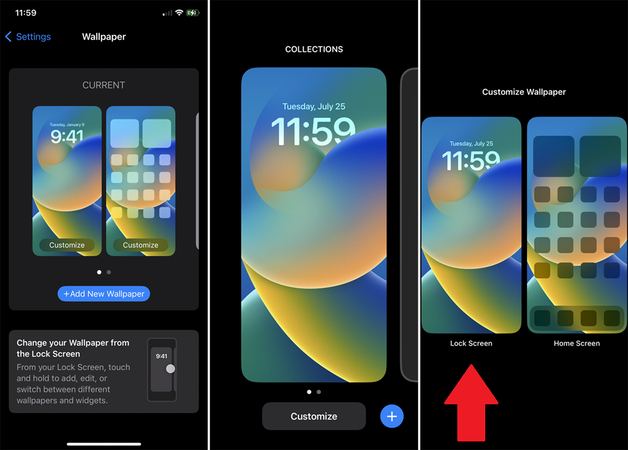
2. 사진 앱을 통한 3D 배경화면 설정
- 사진 앱을 열고 3D을 지원하는 사진을 선택합니다.
- 공유 아이콘을 클릭하고 "배경화면으로 사용" 옵션을 선택합니다.
- 휴대폰을 조금 움직여 3D 효과를 미리 확인합니다.
- "추가"를 클릭하고 배경화면을 적용할 위치(잠금 화면 또는 홈 화면)를 선택합니다.
3. 잠금 화면을 통한 빠른 3D 배경화면 설정
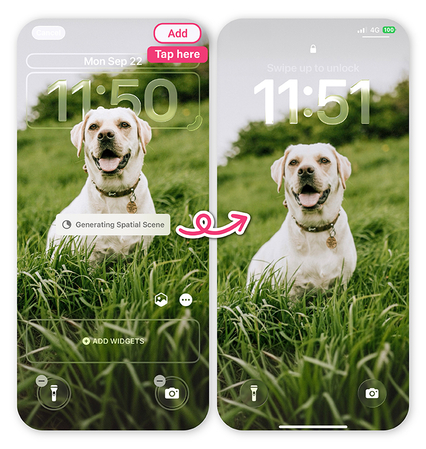
- 잠금 화면을 길게 눌러 사용자 맞춤 메뉴를 표시합니다.
- 다음으로 "+" 버튼을 클릭하고 갤러리에서 "사진"을 선택합니다.
- 추가할 선명한 사진을 선택합니다. 배경도 명확해야 합니다. 곧 화면에 아이콘이 나타납니다. 클릭하여 깊이 효과 옵션을 켭니다.
- 적용 확인을 위해 휴대폰을 움직입니다.
- 휴대폰을 움직여 미리보기 합니다. 피사체가 3D로 떠 있는 것처럼 보입니다.
- "추가"를 클릭하고 "배경화면 쌍 설정" 또는 "홈 화면 맞춤 설정"을 선택합니다.
- 이로써 아이폰에서 3D 배경화면 설정이 완료되었습니다.
파트 4: iOS 26 3D 배경화면 설정 팁
아이폰에서 3D 배경화면을 만든 후, iOS 26 3D 배경화면을 설정할 때 참고할 몇 가지 팁이 있습니다. 다음 팁을 살펴보겠습니다.
1. 밝기 설정:
최상의 깊이 효과를 위해 화면 밝기와 움직임을 조정하십시오. 최적의 결과를 위해 화면 밝기를 중간 이상으로 설정하는 것이 좋습니다.
2. 고해상도 사진:
더 선명한 3D 효과를 위해 고해상도 이미지를 선택하십시오. 또한 배경이 명확한지 확인하십시오. 3D 배경화면을 사용할 경우 흐리거나 저해상도 사진은 피하는 것이 좋습니다.
3. 저전력 모드 활성화
3D 배경화면은 모션 센서와 그래픽 때문에 휴대폰에 부담이 될 수 있습니다. 따라서 배터리 수명을 절약하기 위해 저전력 모드를 활성화하십시오.
파트 5: iOS 26 3D 배경화면 직접 만드는 방법
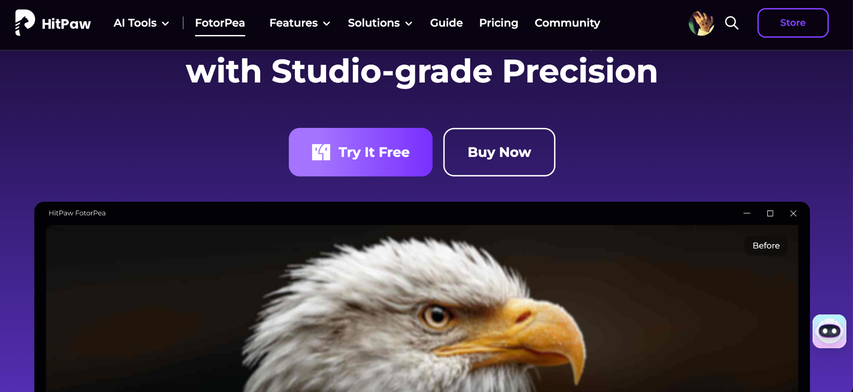
좋은 소식은, 몇 가지 간단한 기술과 앱을 사용하여 일반 사진을 3D 배경화면(iOS 26 3D 배경화면 만드는 방법)으로 변환할 수 있다는 점입니다. 맞습니다. 사진 품질이 높지 않다고 생각되면 HitPaw FotorPea를 사용할 수 있습니다. 이 앱은 원하는 이미지를 빠르게 얻을 수 있도록 도와주는 다양한 고급 기능을 제공합니다. 또한, 모든 이미지는 아이폰 배경화면 제작에 사용할 수 있습니다. HitPaw FotorPea의 주요 기능은 다음과 같습니다.
- AI 배경화면 생성기를 사용하여 고품질 이미지를 만들 수 있음
- 고해상도 사진용 배경화면 제작을 위한 AI 이미지 화질 개선 제공됨
- 배경을 쉽게 교체하여 자신만의 3D 효과 만들기 가능함
- 잠금 화면과 홈 화면에 완벽하게 맞도록 크기 또는 비율 문제를 수정하는 다양한 자르기 기능 제공됨
마무리: iOS 26 3D 배경화면으로 아이폰 개인화하기
iOS 26 3D 배경화면은 홈 화면과 잠금 화면을 더욱 매력적이고 시각적으로 돋보이게 만듭니다. 정적인 배경화면과 달리, 이러한 디자인은 화면에서 훨씬 아름답게 보이며 기기에 새로운 느낌을 줍니다. 그렇다면 iOS 26 3D 배경화면 설정 방법은 무엇일까요? 위에서 아이폰 3D 배경화면 설정 방법을 모두 안내했습니다. 또한, HitPaw FotorPea를 사용하여 아이폰용 3D 배경화면을 만들 수 있습니다. 이 도구는 AI 기반 배경화면을 생성하고 단 몇 초 만에 이미지 품질을 향상시킬 수 있습니다.
댓글 남기기
HitPaw 기사에 대한 리뷰를 작성하세요







